İlan
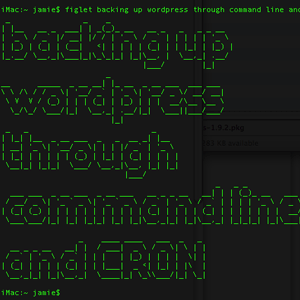 WordPress yedeklemeleri hakkında en son konuştuğumuzda, size tüm yedeklemenin inanılmaz derecede kolay olduğunu gösterdim veritabanı ve dosyaları SSH olsa Web Sitenizi SSH Komut Satırı İle YedeklemeWeb sitenizi veya blogunuzu yedeklemek, çeşitli eklentiler veya barındırma sağlayıcınızdan ek planlar gerektiren pahalı ve zorlu bir görev olabilir - ancak gerçekten olması gerekmez. SSH'niz varsa ... Daha fazla oku sadece birkaç komutla. Bu sefer, bu komutları nasıl otomatik hale getireceğimizi göstereceğim, size her hafta sitenizin tamamını yeni yedeklemelerle ve çok az çabayla göstereceğim. Bu, onlara hiç dokunmadıysanız hem kabuk komut dosyası oluşturma hem de CRON için harika bir giriş niteliğindedir. daha önce - bu kadar geniş konuları öğrenmenin anahtarı, bunları yararlı bir şey yapmak için kullanarak hemen başlamaktır. sen.
WordPress yedeklemeleri hakkında en son konuştuğumuzda, size tüm yedeklemenin inanılmaz derecede kolay olduğunu gösterdim veritabanı ve dosyaları SSH olsa Web Sitenizi SSH Komut Satırı İle YedeklemeWeb sitenizi veya blogunuzu yedeklemek, çeşitli eklentiler veya barındırma sağlayıcınızdan ek planlar gerektiren pahalı ve zorlu bir görev olabilir - ancak gerçekten olması gerekmez. SSH'niz varsa ... Daha fazla oku sadece birkaç komutla. Bu sefer, bu komutları nasıl otomatik hale getireceğimizi göstereceğim, size her hafta sitenizin tamamını yeni yedeklemelerle ve çok az çabayla göstereceğim. Bu, onlara hiç dokunmadıysanız hem kabuk komut dosyası oluşturma hem de CRON için harika bir giriş niteliğindedir. daha önce - bu kadar geniş konuları öğrenmenin anahtarı, bunları yararlı bir şey yapmak için kullanarak hemen başlamaktır. sen.
Özet: Her şeyi yedekle
Bunu son kez ele aldık, ancak veritabanınızı ve dosyalarınızı yedeklemek için gereken iki komutun kısa bir özeti, önceden giriş yaptığınızı ve kendinizi web sitesi dizinine taşıdığınızı varsayarsanız (yapmadıysanız ilk eğitimi okuyun) anlama). Dosya yedeklemenizin ilk komutta çıkardığınız veritabanı dosyasını içermesi için bu sırayla yaptığınızdan emin olun:
mysqldump - add-drop-table -u kullanıcı adı -p veritabanıadı> databasebackup.sql. tar -cf backupfile.tar.
Değiştirin Kullanıcı adı ve veri tabanı ismi veritabanı ve kullanıcı adı ayrıntılarıyla öğeler.
Otomasyon Birinci Adım: Komut Dosyası Oluşturma
Şimdilik, yedekleme için öğrendiğiniz komutları birkaç taneyle çalıştıran yeni bir komut dosyası yapacağız parolayı da içerecek değişiklikler (bu otomatik olacağından, parolayı giremezsiniz) her zaman). İşimiz bittiğinde, sizin için iki komut gerçekleştirecek bir komut bırakmanız gerekir!
Ayrıca, FTP ve GUI'lere her zaman güvenemeyeceğiniz için, metin dosyalarını komut satırından da nasıl düzenleyeceğinizi öğrendiniz. Bunu yapmak için vi adlı basit bir metin tabanlı düzenleyici kullanabilirsiniz.
Uygulamayı başlatmak ve ilk komut dosyanızı oluşturmak için şunu yazın:
vi mybackupscript.sh
Dosya zaten mevcut değilse, oluşturulacak ve buna benzer oldukça göz korkutucu bir ekran gösterilecek:
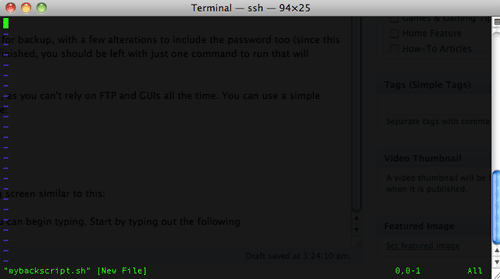
vi'nin iki modu vardır - düzenleme ve komut modu. Düzenleme moduna geçmek için i tuşuna basın. Sonra yazmaya başlayabilirsiniz. Bunun işe yaradığını bilirsiniz, çünkü sol alttaki –INSERT–

Aşağıdakileri yazarak başlayın:
#! / Bin / sh. mysqldump - add-drop-table -uKullanıcı adı -pparolaTablo ismi > dbbackup.sql. tar -cf backup.tar.
Bu sefer, şifreyi komuta eklediğimize dikkat edin. Ayrıca parolayı belirtmek için -p anahtarını kullandığımızda, parolayı aralarından boşluk bırakmadan hemen sonra koyduğumuza dikkat edin. İsterseniz, bunun yerine komutu şöyle yazabilirsiniz, ancak işlevsel olarak hiçbir fark yoktur:
#! / Bin / sh. mysqldump - add-drop-table --user =Kullanıcı adı password =parolaTablo ismi > dbbackup.sql. tar -cf backup.tar.
Şimdi onu kurtarmamız lazım. Düzenleme modundan çıkmak ve metin düzenleyicinin komut moduna girmek için ESC tuşuna bir kez basın. Tür:
:yazmak
ve enter tuşuna basın, sonra
: çıkın
ve tekrar girin.
Böylece şimdiye kadar verdiğiniz komutlardan önce iki nokta üst üste işareti olması gerektiğini anlayacaksınız. Şimdilik hepsi vi.
Komut satırına geri dönün ve aşağıdakileri yazarak yeni komut dosyanızı çalıştırılabilir yapın:
chmod 744 mybackupscript.sh
Ve son olarak şunu test edin:
./mybackupscript.sh
Açıkçası, sitenizin boyutuna ve sunucunuzun hızına bağlı olarak, biraz zaman alabilir. Sonunda, dosyaları listeleyebilirsiniz ve bir backup.tar bulmalısınız. Sanal özel sunucumda 100MB WordPress site yedeklemesinin oluşturulması yaklaşık 5 saniye sürdü.
Otomasyon Adım İki: CRON
CRON Linux için bir görev zamanlayıcıdır. Burada ayrıntılı olarak ele almayacağız, ancak her hafta yedek komut dosyanızı çalıştırmak için ihtiyacınız olanı size vereceğim. Ayrıca, GUI tabanlı web sitesi kontrol panelinizden CRON işlerinin nasıl yürütüleceğini de ele aldık. CRON zamanlayıcısına görev eklemek için “crontab” a bir satır eklemeniz yeterlidir. Bunu yazarak düzenleyin:
crontab -e
Bu, CRON dosyasını metin düzenleyicinizde açar, büyük olasılıkla vi. Daha önce hiç bir şey eklemediyseniz, muhtemelen boş olacaktır. Telaşa gerek yok. Bu satırları ekleyin:
00 4 * * 0 /httpdocs/mybackupscript.sh
Bu komutun izlediği biçim biraz zor, ama şöyle gidiyor:
dakika saat ayın günü ayın haftanın günü
Desendeki A * öğesi bu öğeyi yok sayar. Yukarıdaki örnekte, yedekleme betiğimizi haftanın her 0 (Pazar) günü 00 dakika 4 saatte çalıştıracağız.
Anlamanıza yardımcı olacak başka örnekler:
01 * * * * echo "Bu komut her saatte bir dakika çalıştırılır" 17 8 * * * echo "Bu komut her gün 08: 17'de çalıştırılır" 17 20 * * * echo "Bu komut her gün 20: 17'de çalıştırılır" 00 4 * * 0 echo "Bu komut her pazar sabah 4'te çalıştırılır" * 4 * * Güneş yankısı "Bu öyle" 42 4 1 * * echo "Bu komut her ayın 1'inde 04:42 çalıştırılır" 01 * 19 07 * echo "Bu komut 19 Temmuz'da saat başı çalıştırılır"
Bunu girdikten sonra, ESC tuşuna basıp ardından şunu yazın: write ve ardından: quit yazın. Bunun bir kısayol sürümü sadece şunu yazmaktır: wq, hem dosyayı yazacak hem de çıkacaktır. Çok kullanışlı, ama benim gibi bir şeyseniz bu küçük kısayolları unutursunuz.
Bu kadar! Artık veritabanınızın ve kökteki backup.tar (veya adını vermeyi seçtiyseniz) adlı sitenizin güncel bir kopyasına sahip olacaksınız. Dosya adının sonuna tarih eklemek ve her seferinde aynı dosyanın üzerine yazmaktan kaçınmak için biraz daha komut dosyası öğrenmek isteyebilirsiniz, ancak bu size kalmış. Umarım komut satırının aslında ne kadar güçlü olduğunu görebilirsiniz!
James Yapay Zeka alanında lisans derecesine sahiptir ve CompTIA A + ve Network + sertifikalıdır. MakeUseOf'un baş geliştiricisi ve boş zamanlarını VR paintball ve boardgames oynayarak geçiriyor. Çocukluğundan beri bilgisayar yapıyor.


